iOS证书p12文件
2016-03-14 16:27
519 查看
一些新人去到公司,由于对苹果证书理解不到位,按网上的步骤一步步配置证书,导致乱改证书的情况。而一般情况下,证书别人已经配置好了,你只需要拿到对应的p12文件即可。
需要的文件 :
1.证书 + 私钥 (p12文件)
2.授权文件(.mobileprovison文件)(Provisioning
Profile中配置下载)
这里简单说下怎么配置证书:电脑的“钥匙串访问” ,选择“证书助理”,从“证书颁发机构请求证书”,保存到电脑生成一个 “.certSigningRequest”的文件。在 开发者中心 的Certificates中配置证书,将该文件根据提示上传,下载证书即可。
下面谈谈p12文件和其他需要配置的地方。
1.关于p12证书:
里面包含了证书+私钥,故不必在去Certificates中配置证书了。(就算是推送证书,也只需要中App IDs中编辑配置即可)
2.配置App IDs:
点App IDs,点击右上角 “+”,添加。
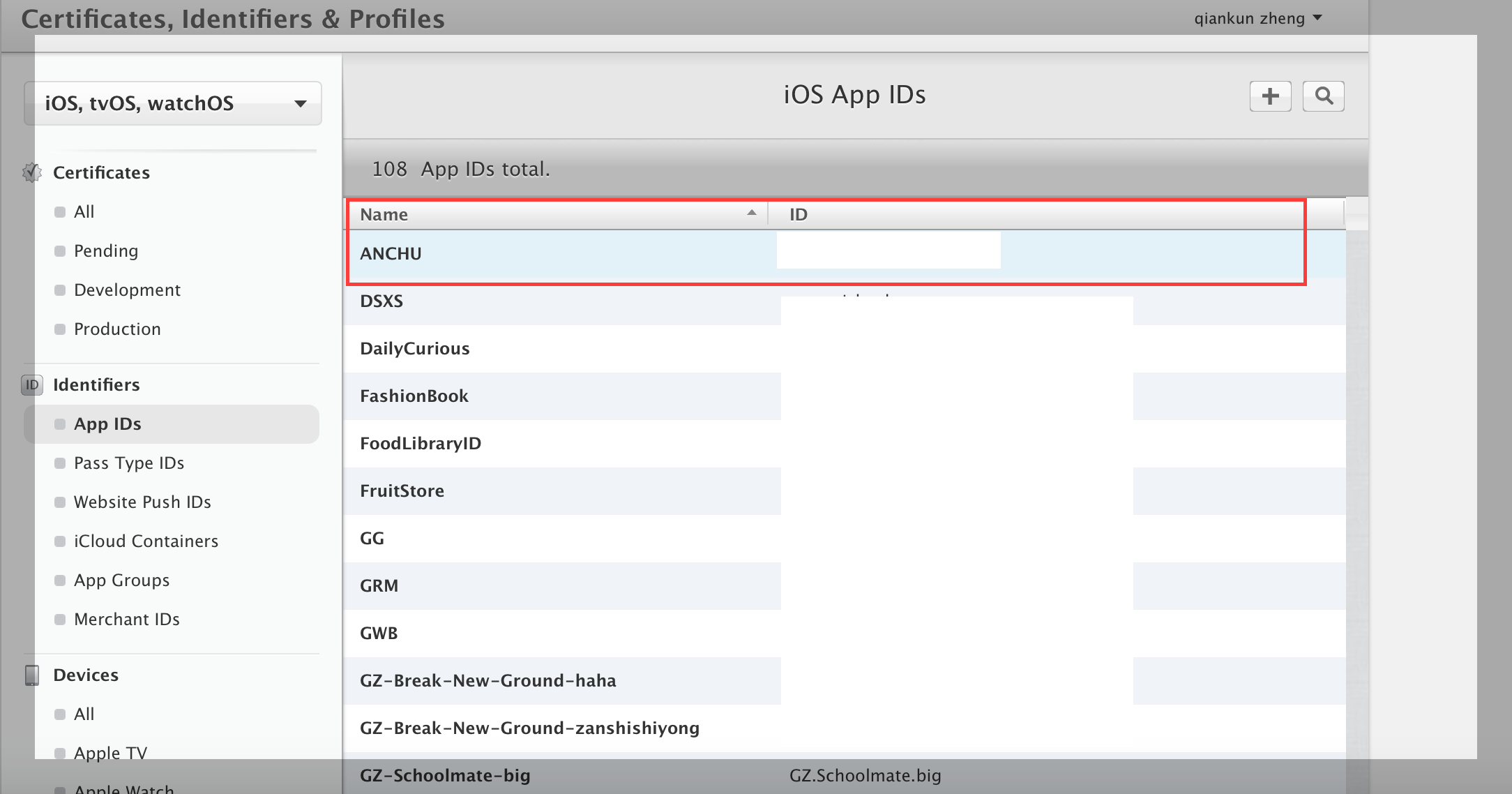
App ID Description,Name:上一张图中的"Name"那一列.(ANCHU,DSXS等)
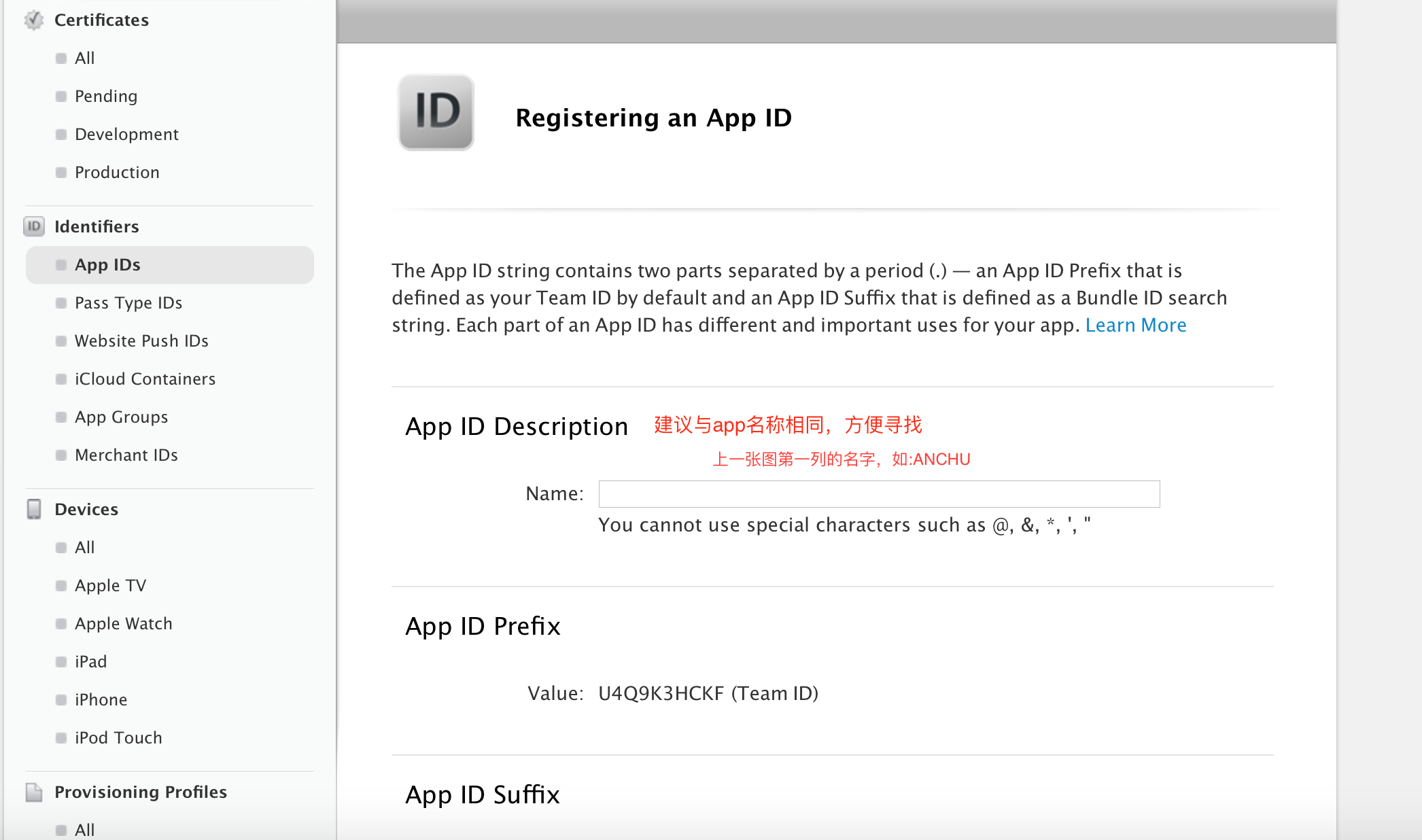
选择Explicit App ID。 Bundle ID里填写与你的xcode工程中的Bundle ID一致。
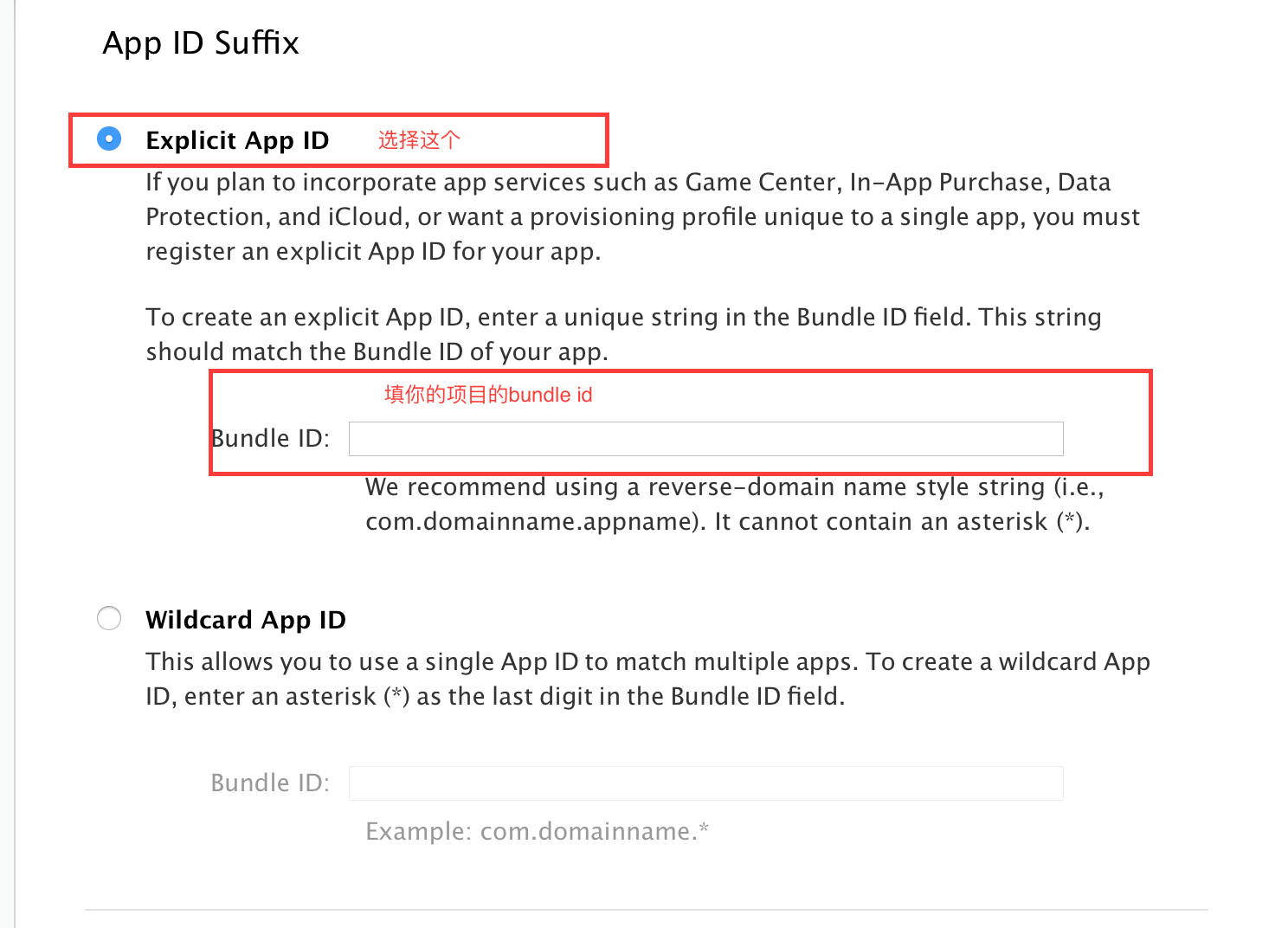
Push Notifications默认不勾选。(注意,授权文件必须在完全配置好App
ID后,最后一步再进行授权文件的配置)
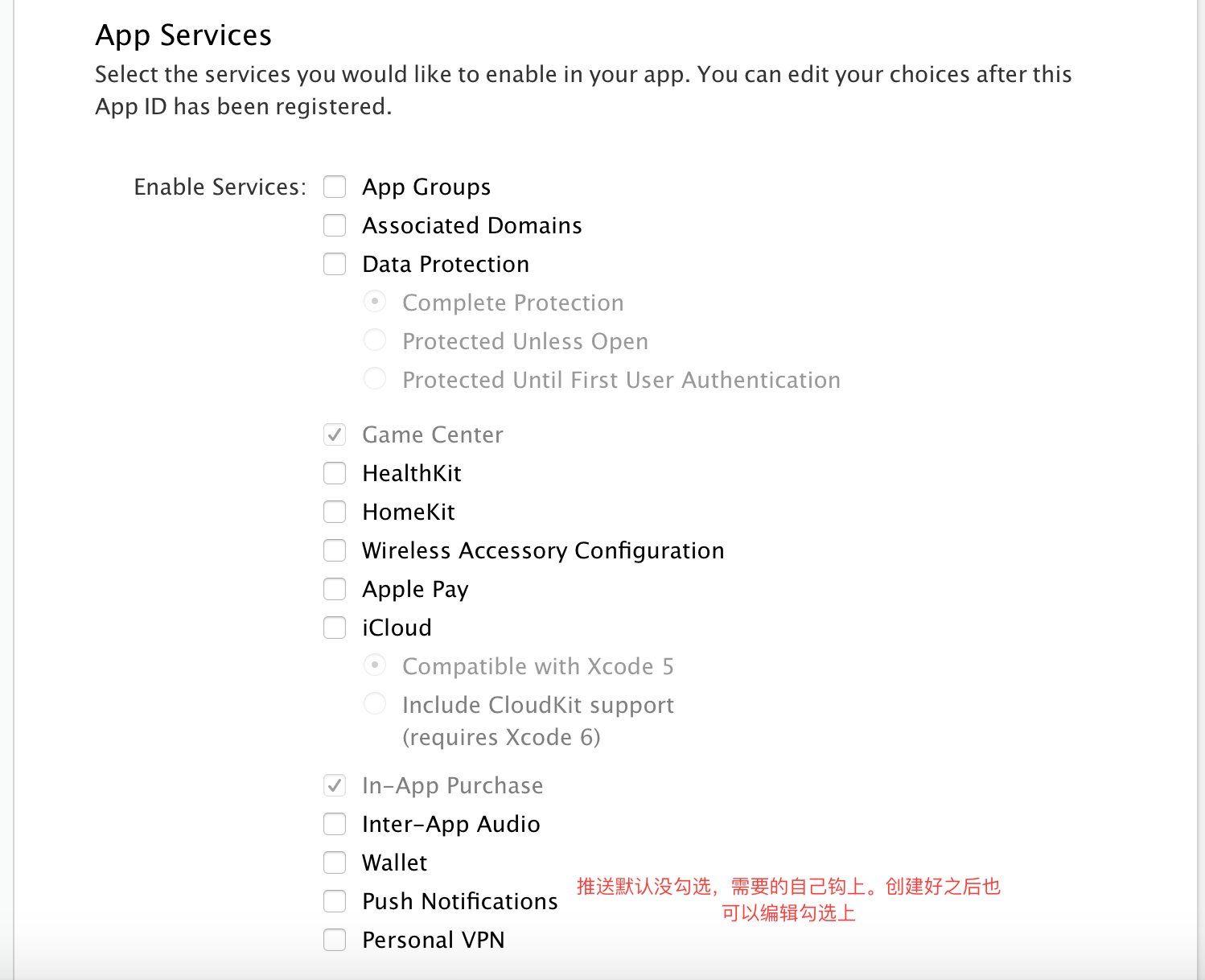
3.配置Devices(真机测试要添加)
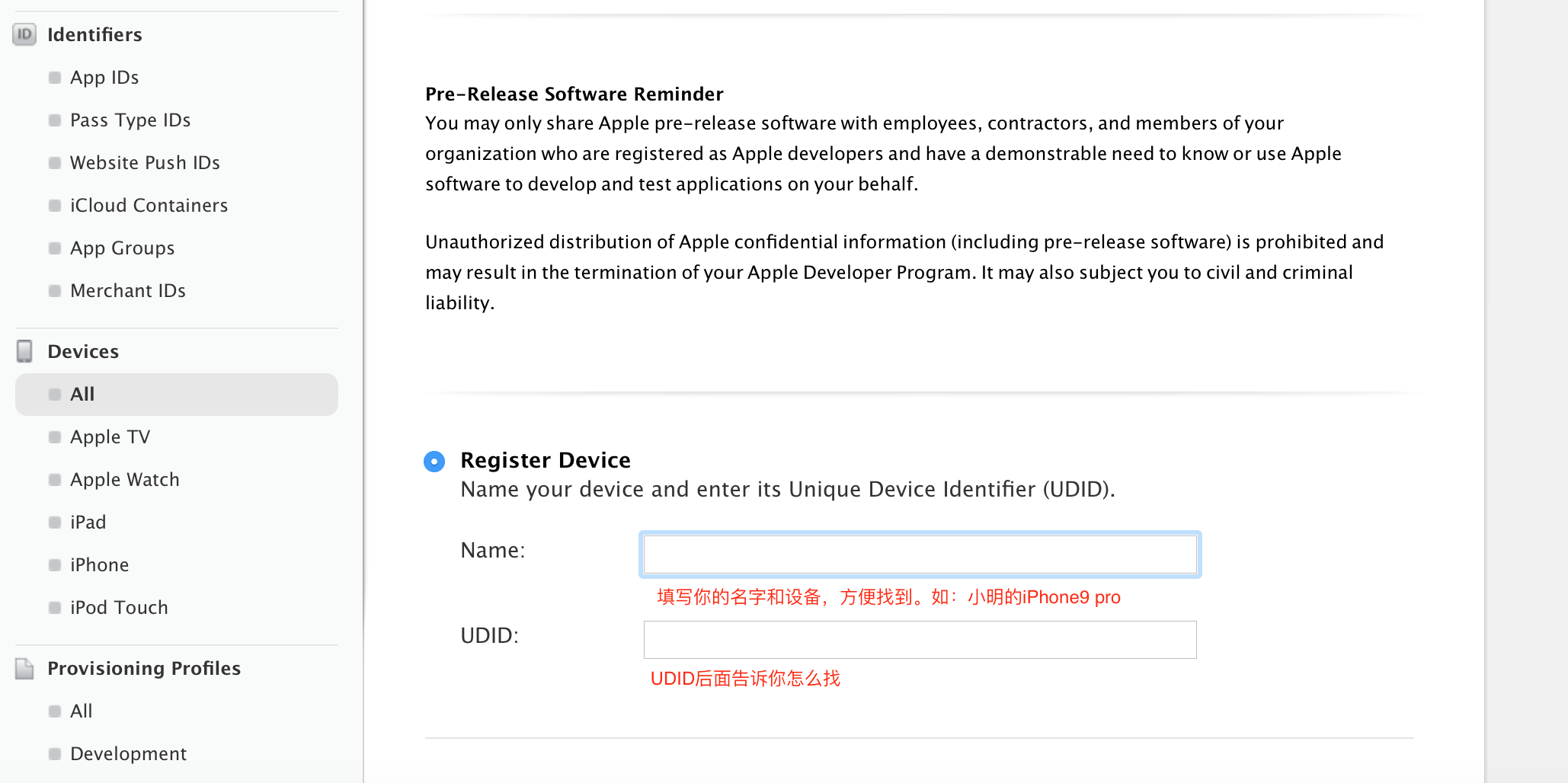
UDID:Xcode工程中,Window -- Devices
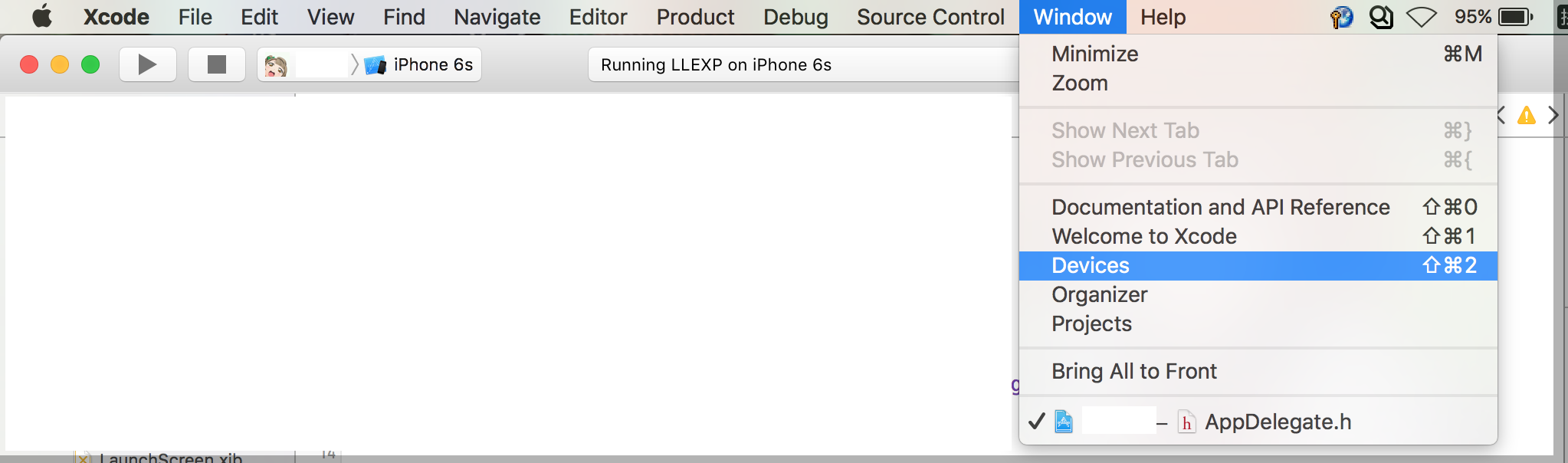
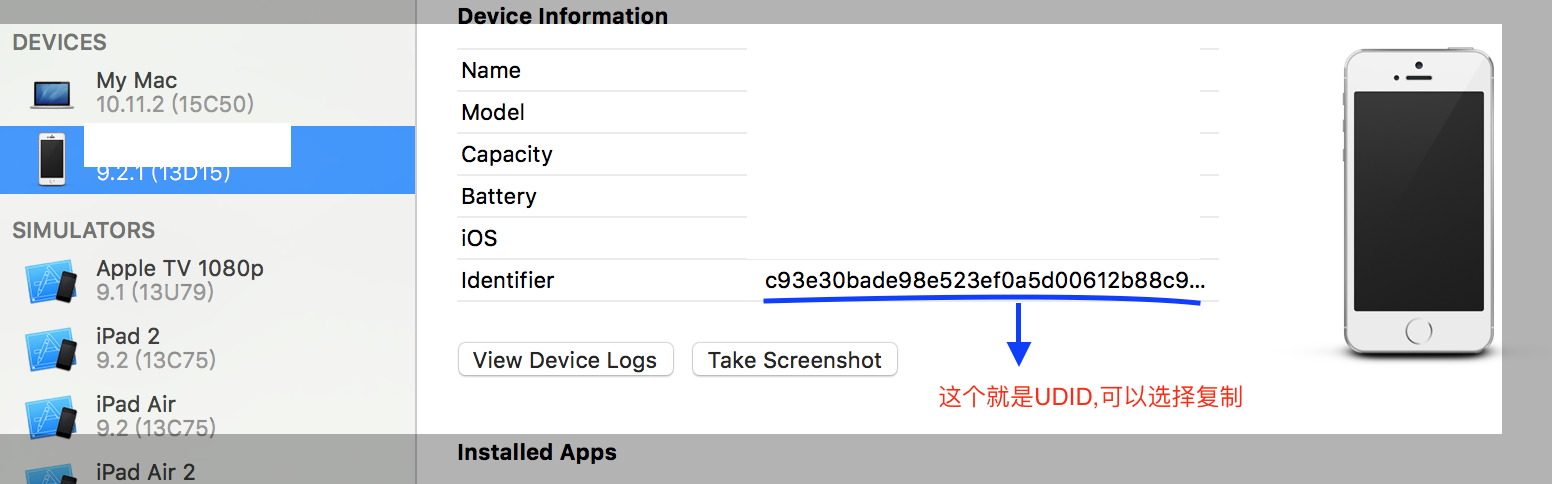
4.配置许可文件(最后一步,必须在前几步配置完成的情况下)
选择Provisioning Profiles的All ,点击右上角 “+”
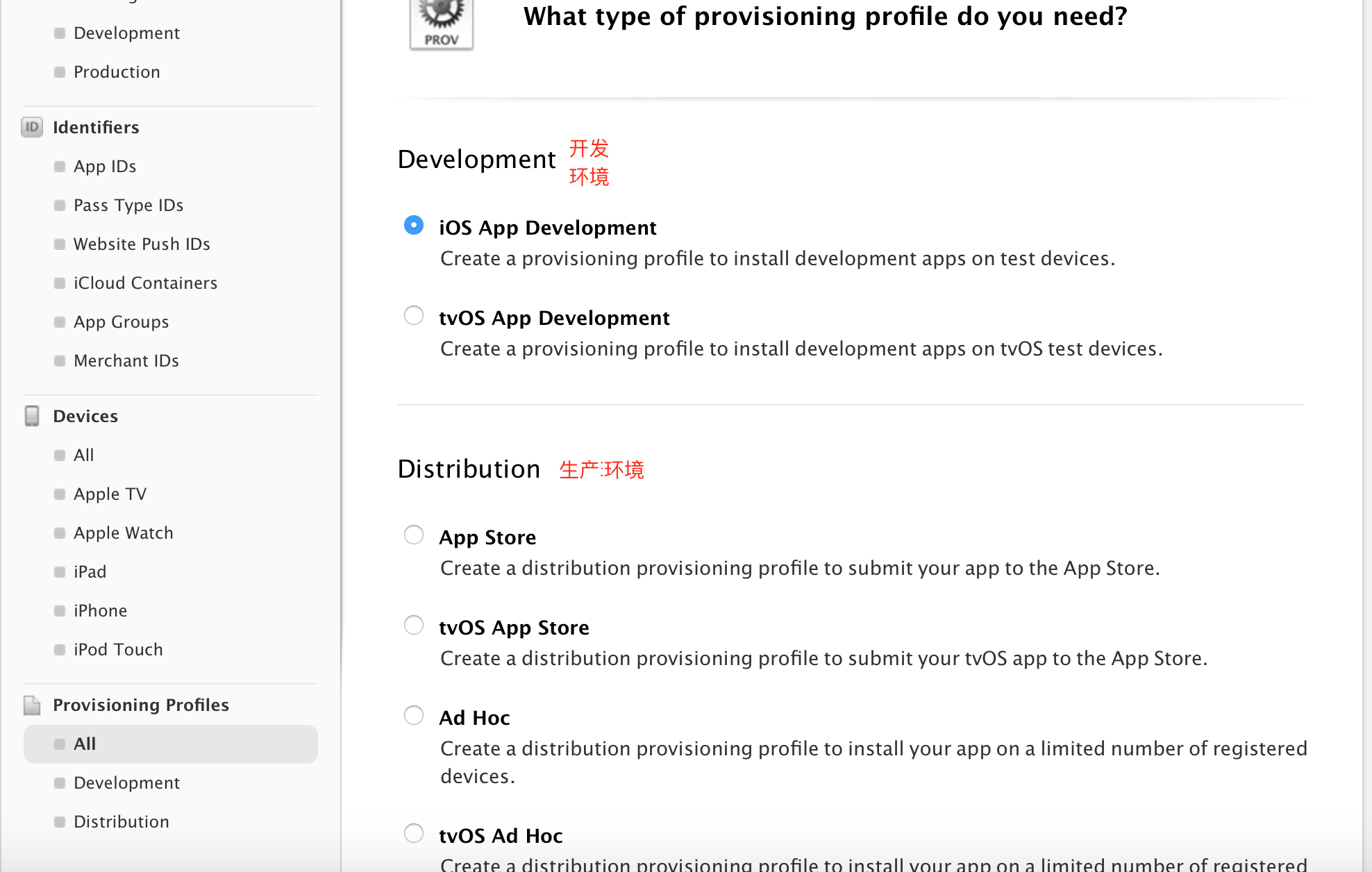
选择自己之前配置的App ID
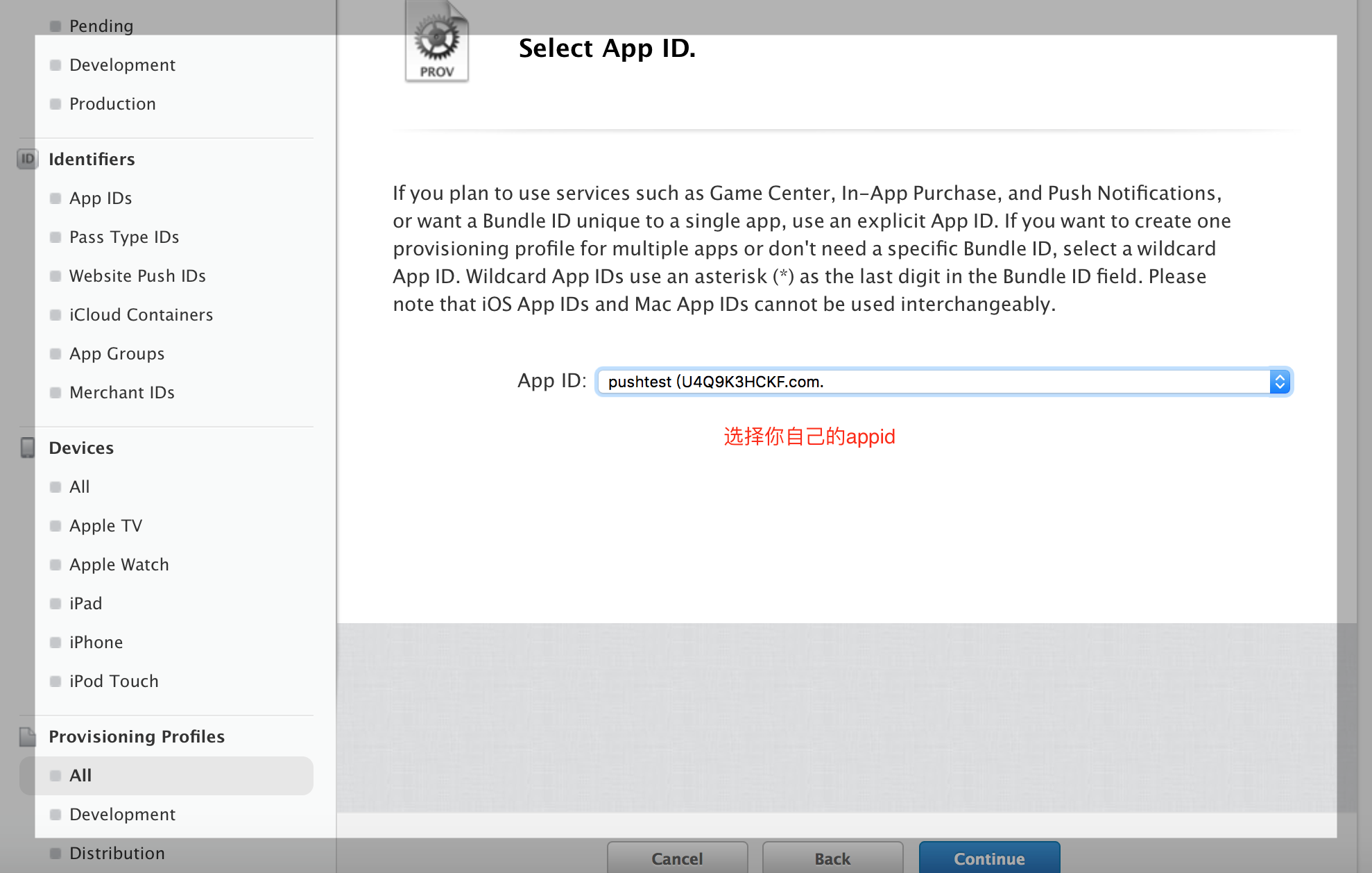
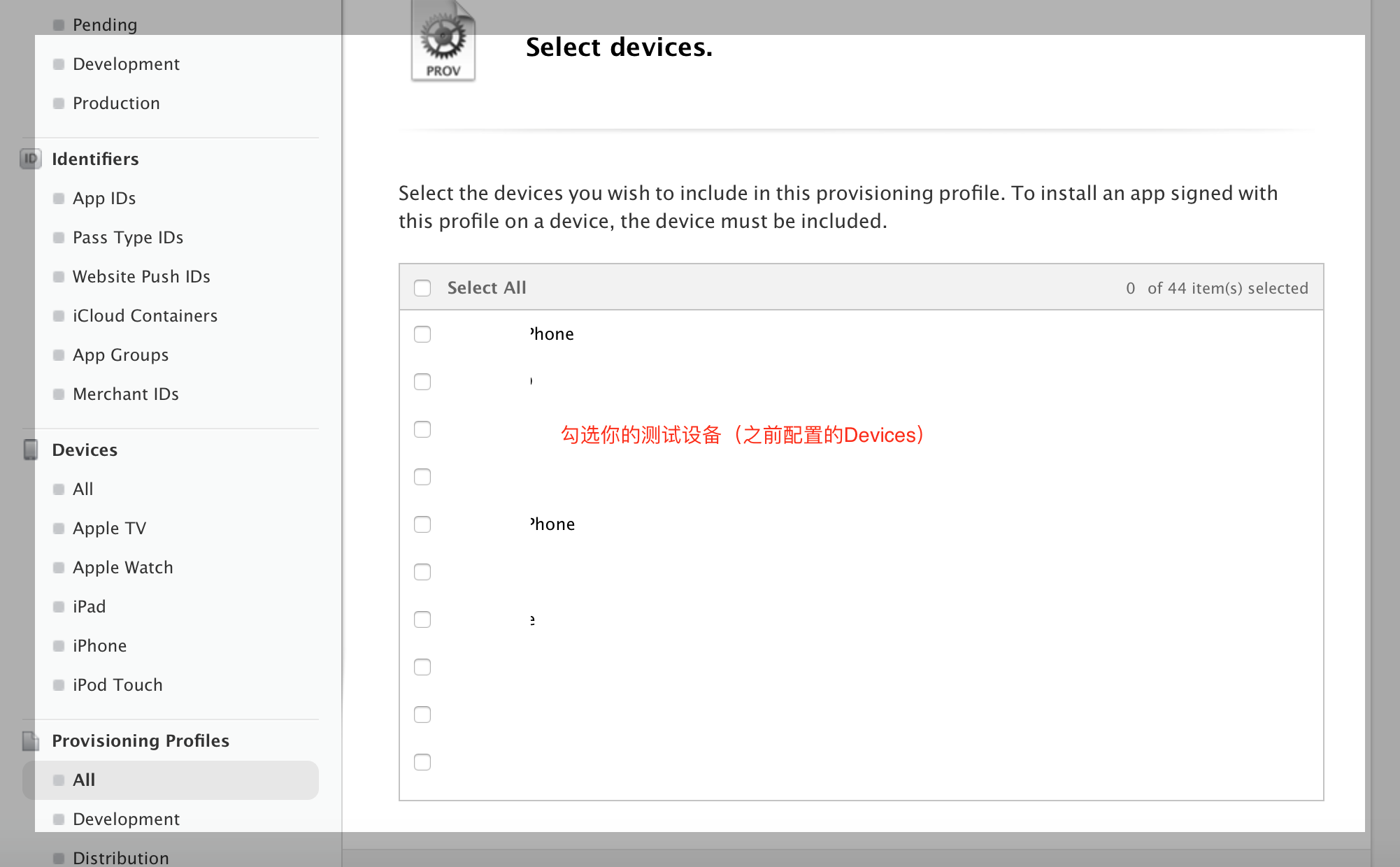
Provisioning Name:即Provisioning Profiles列表中你看到的
name 那一列
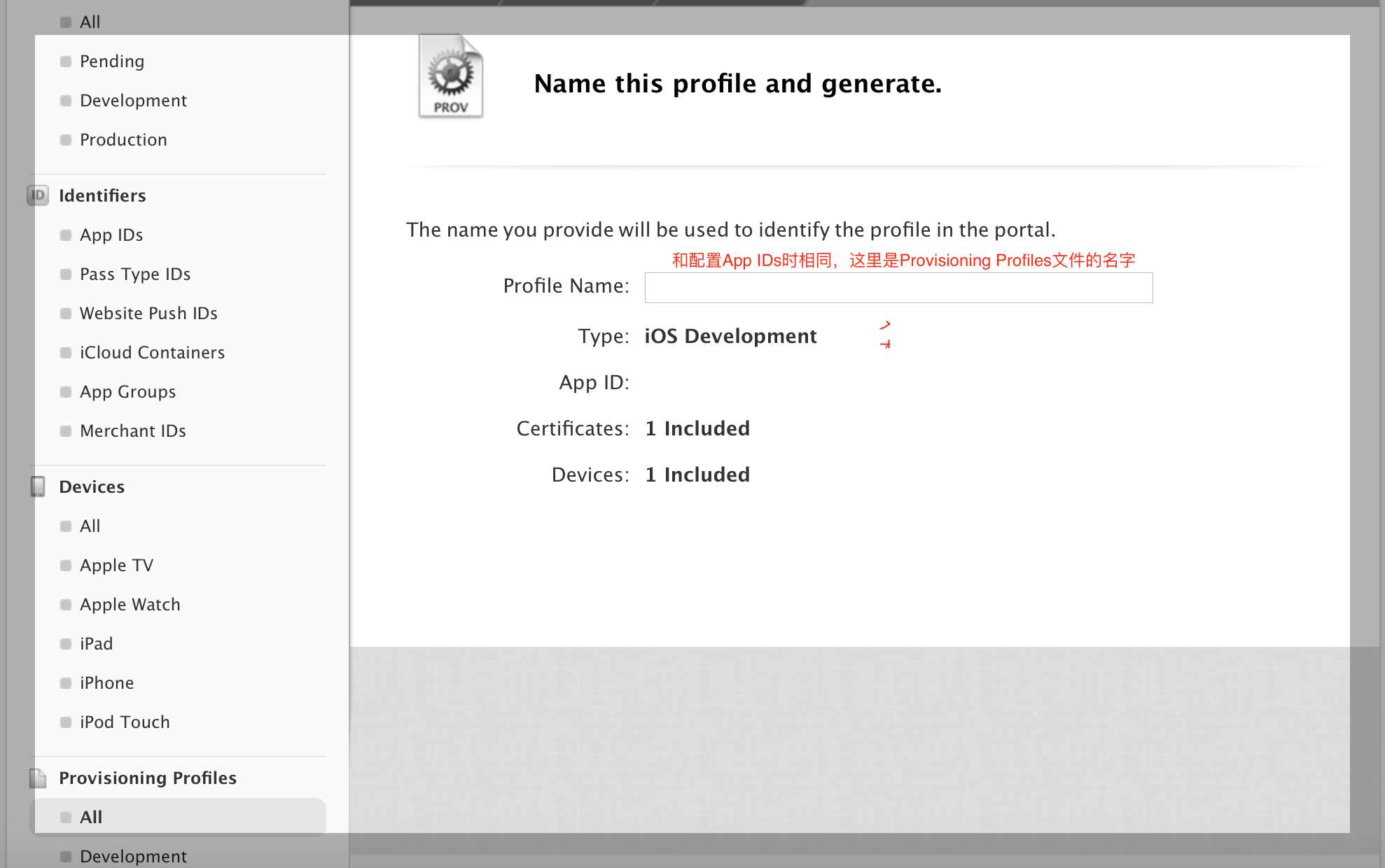
完成,下载双击。
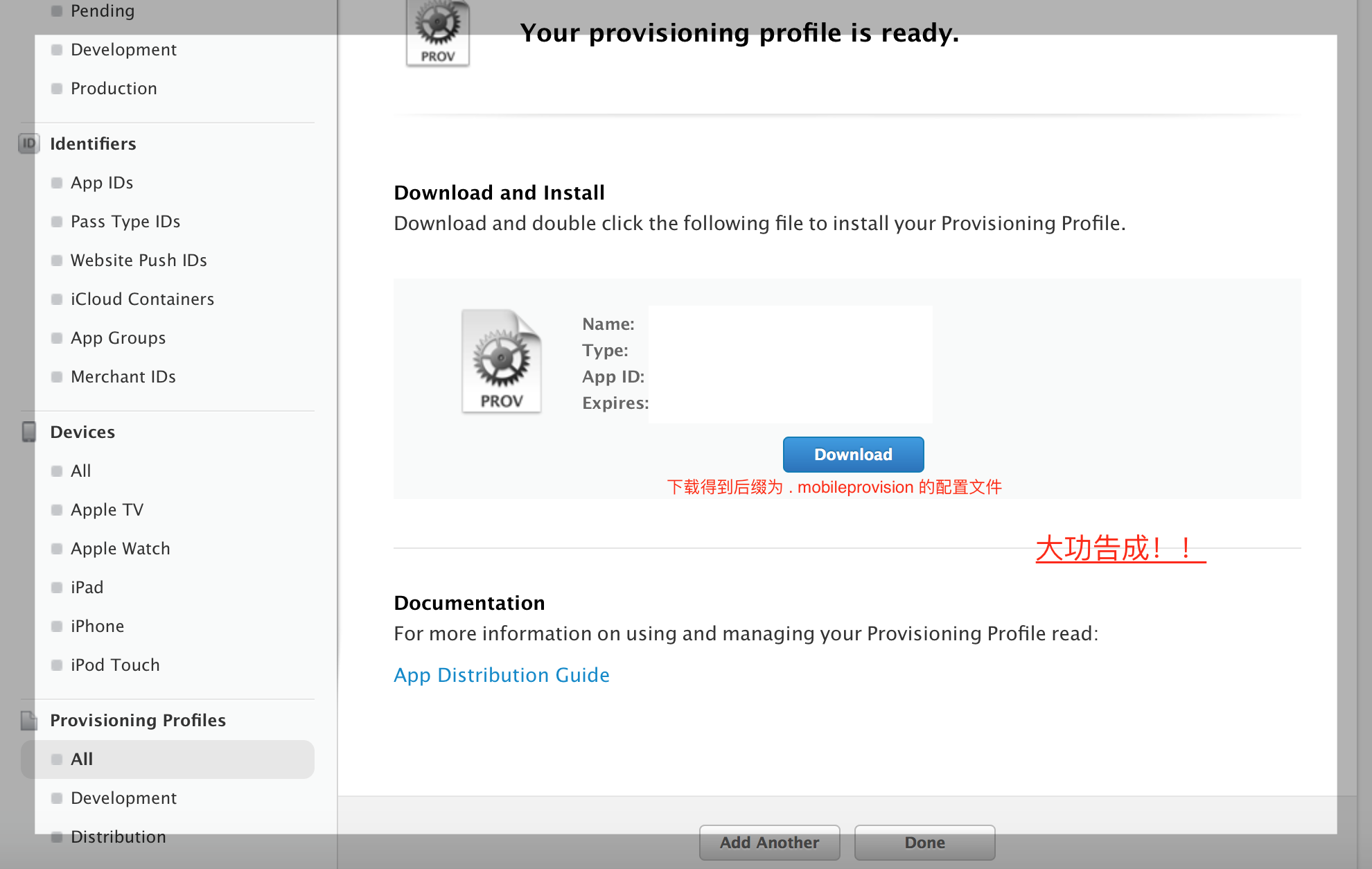
打开手机网络,开始真机测试吧
需要的文件 :
1.证书 + 私钥 (p12文件)
2.授权文件(.mobileprovison文件)(Provisioning
Profile中配置下载)
这里简单说下怎么配置证书:电脑的“钥匙串访问” ,选择“证书助理”,从“证书颁发机构请求证书”,保存到电脑生成一个 “.certSigningRequest”的文件。在 开发者中心 的Certificates中配置证书,将该文件根据提示上传,下载证书即可。
下面谈谈p12文件和其他需要配置的地方。
1.关于p12证书:
里面包含了证书+私钥,故不必在去Certificates中配置证书了。(就算是推送证书,也只需要中App IDs中编辑配置即可)
2.配置App IDs:
点App IDs,点击右上角 “+”,添加。
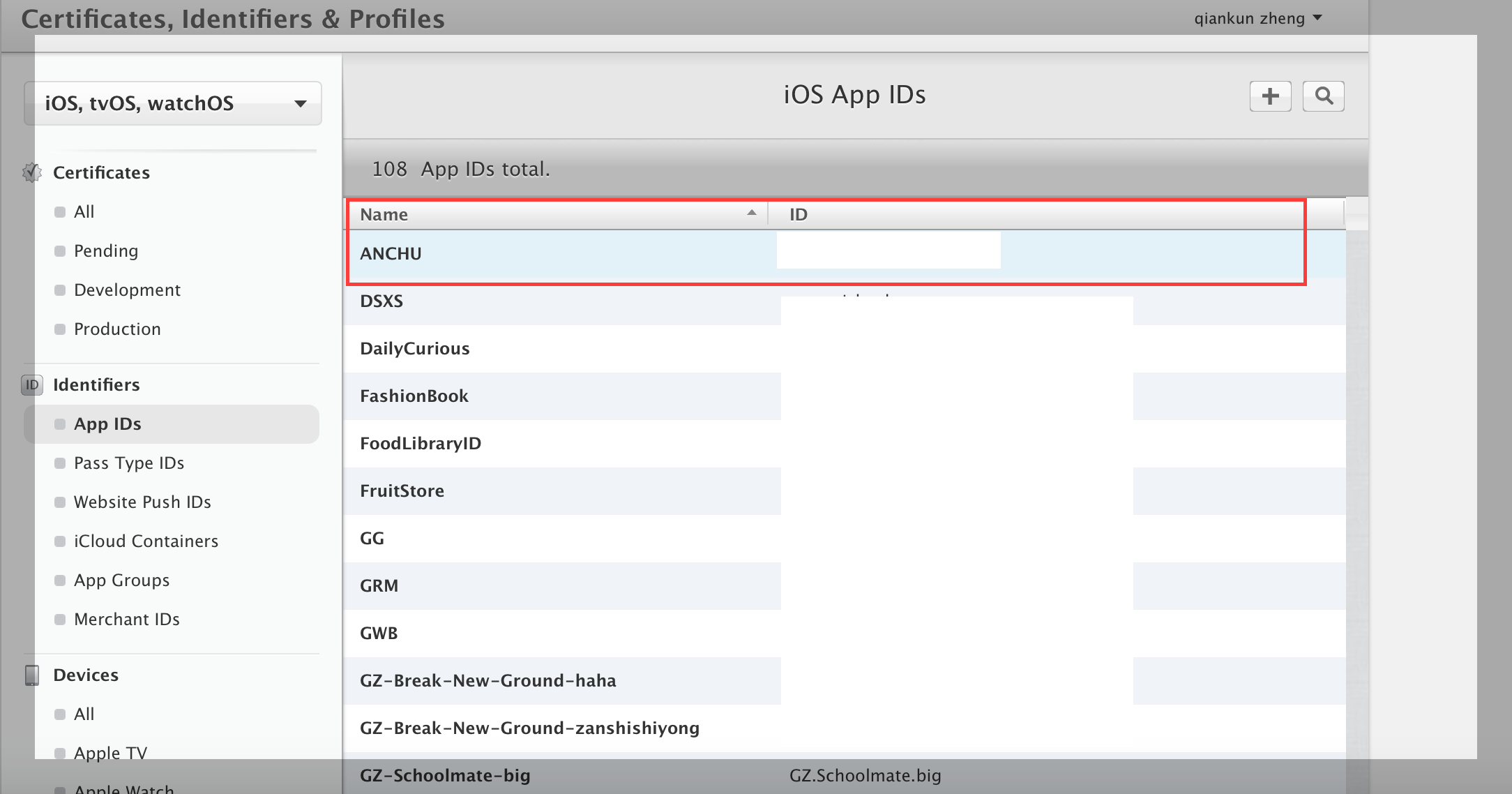
App ID Description,Name:上一张图中的"Name"那一列.(ANCHU,DSXS等)
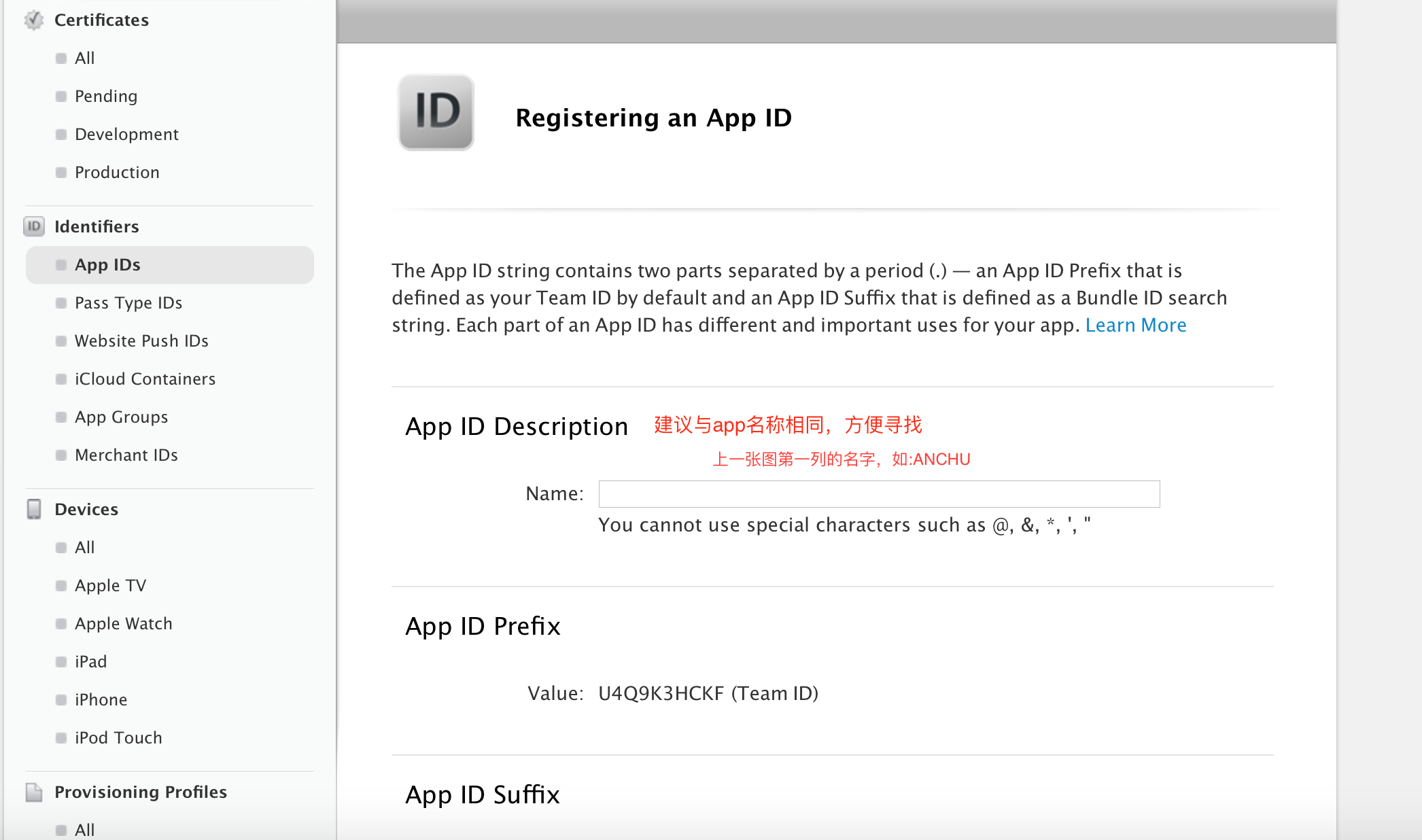
选择Explicit App ID。 Bundle ID里填写与你的xcode工程中的Bundle ID一致。
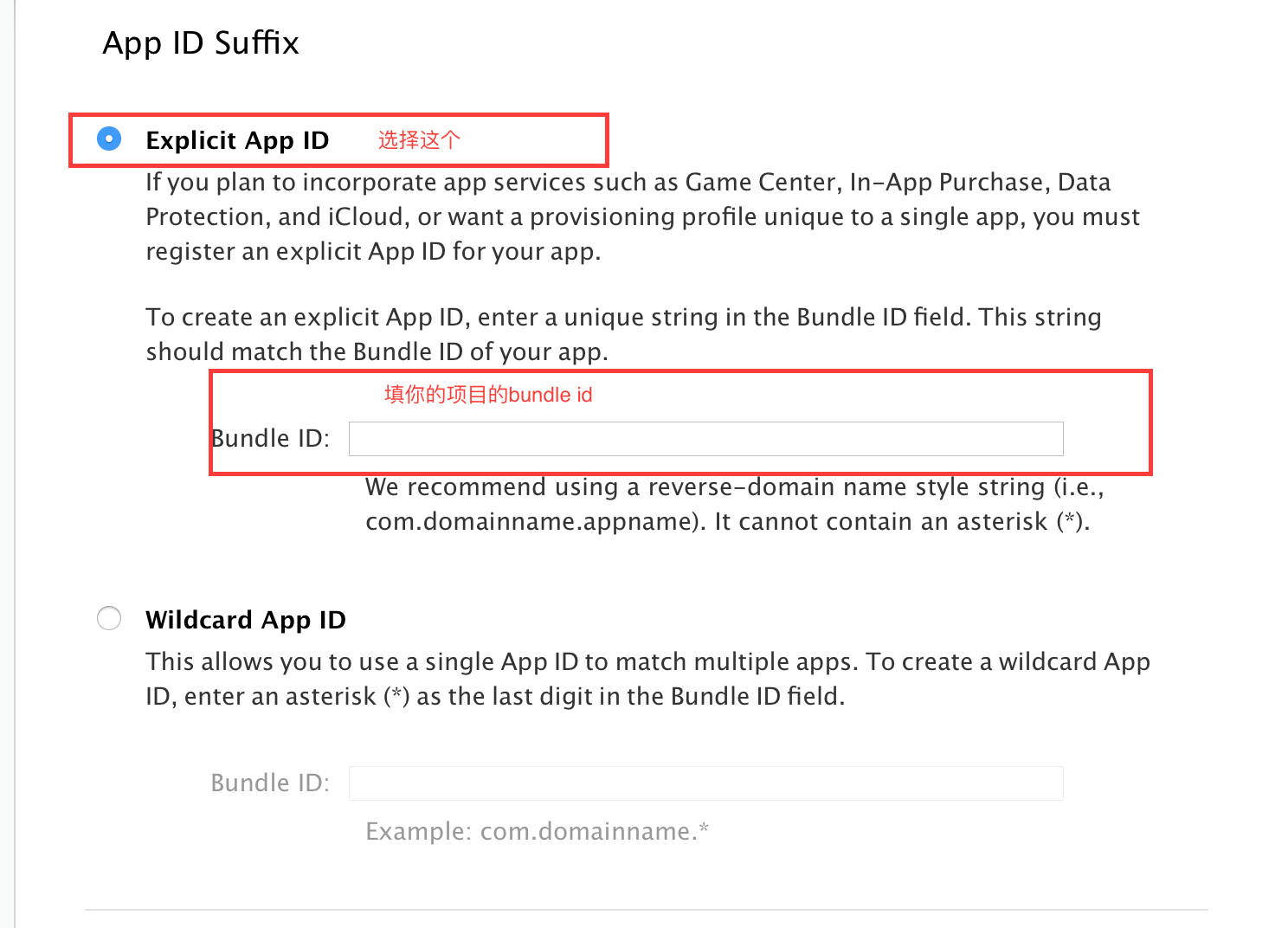
Push Notifications默认不勾选。(注意,授权文件必须在完全配置好App
ID后,最后一步再进行授权文件的配置)
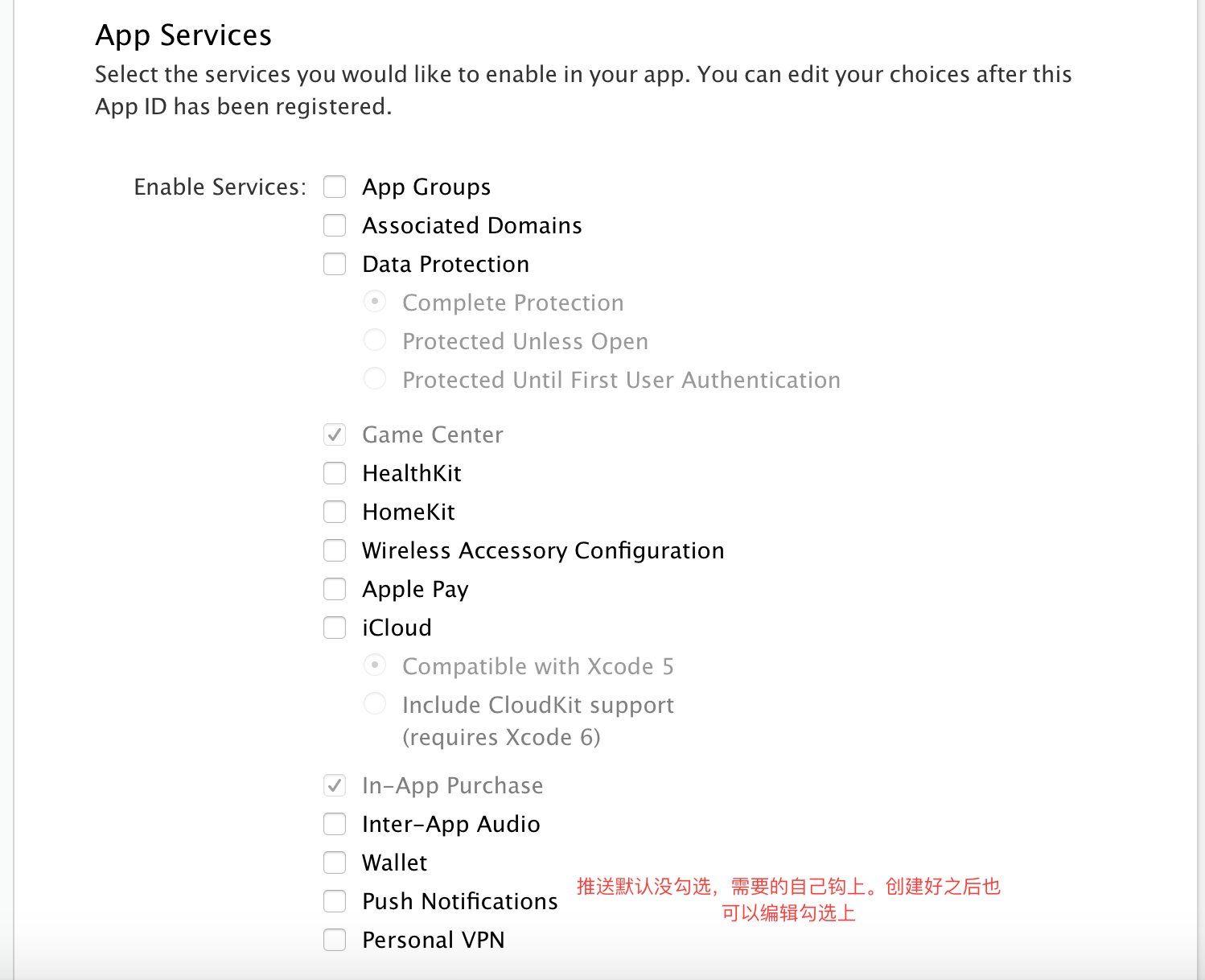
3.配置Devices(真机测试要添加)
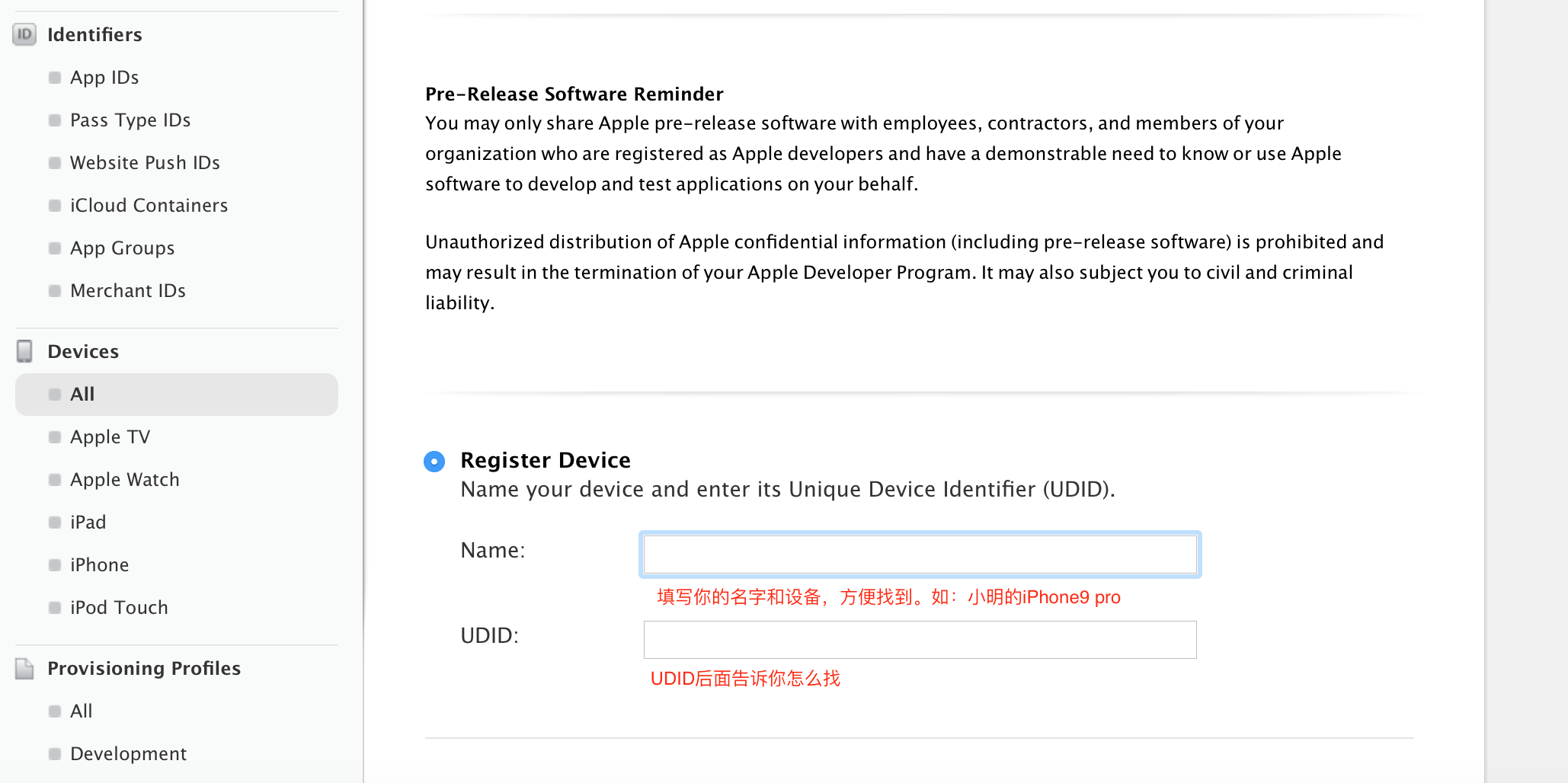
UDID:Xcode工程中,Window -- Devices
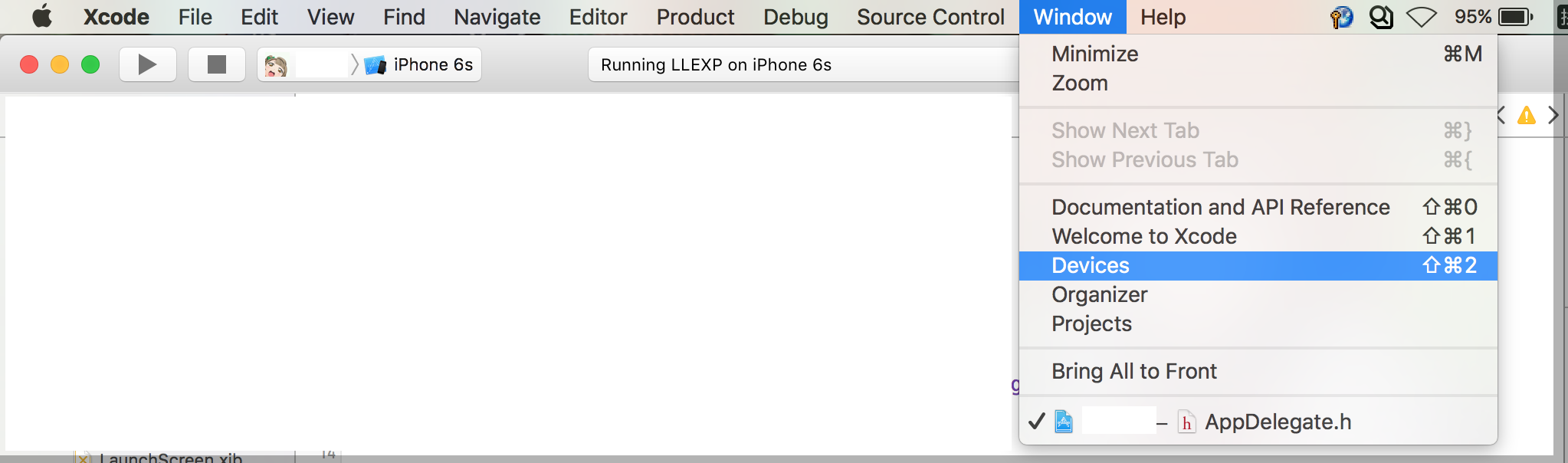
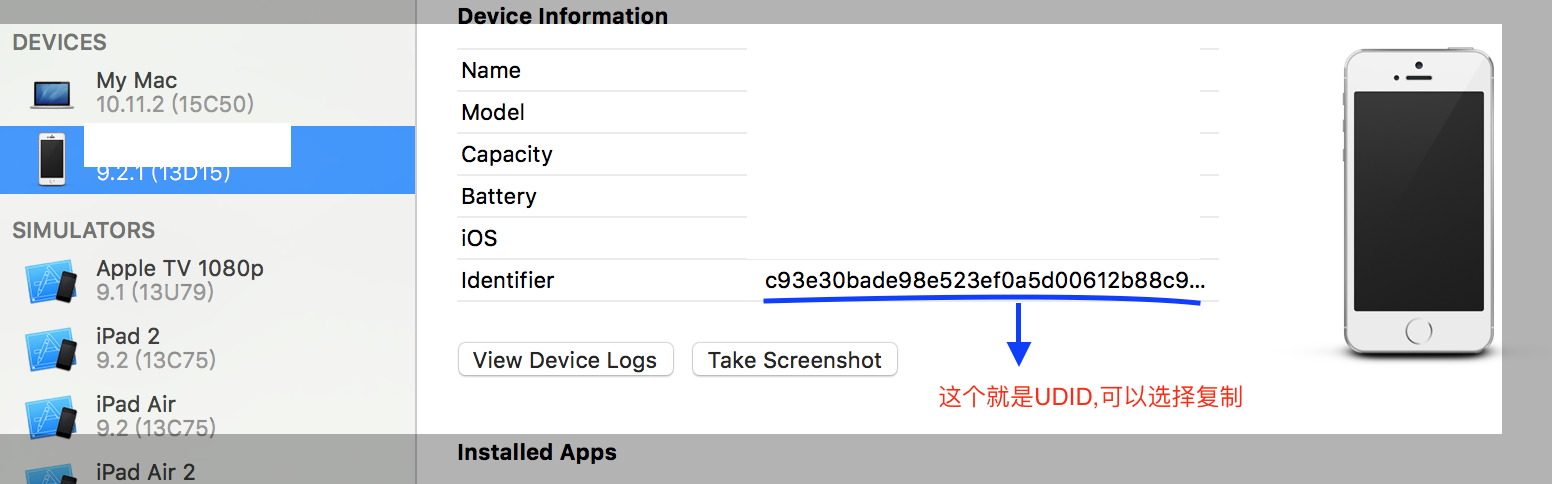
4.配置许可文件(最后一步,必须在前几步配置完成的情况下)
选择Provisioning Profiles的All ,点击右上角 “+”
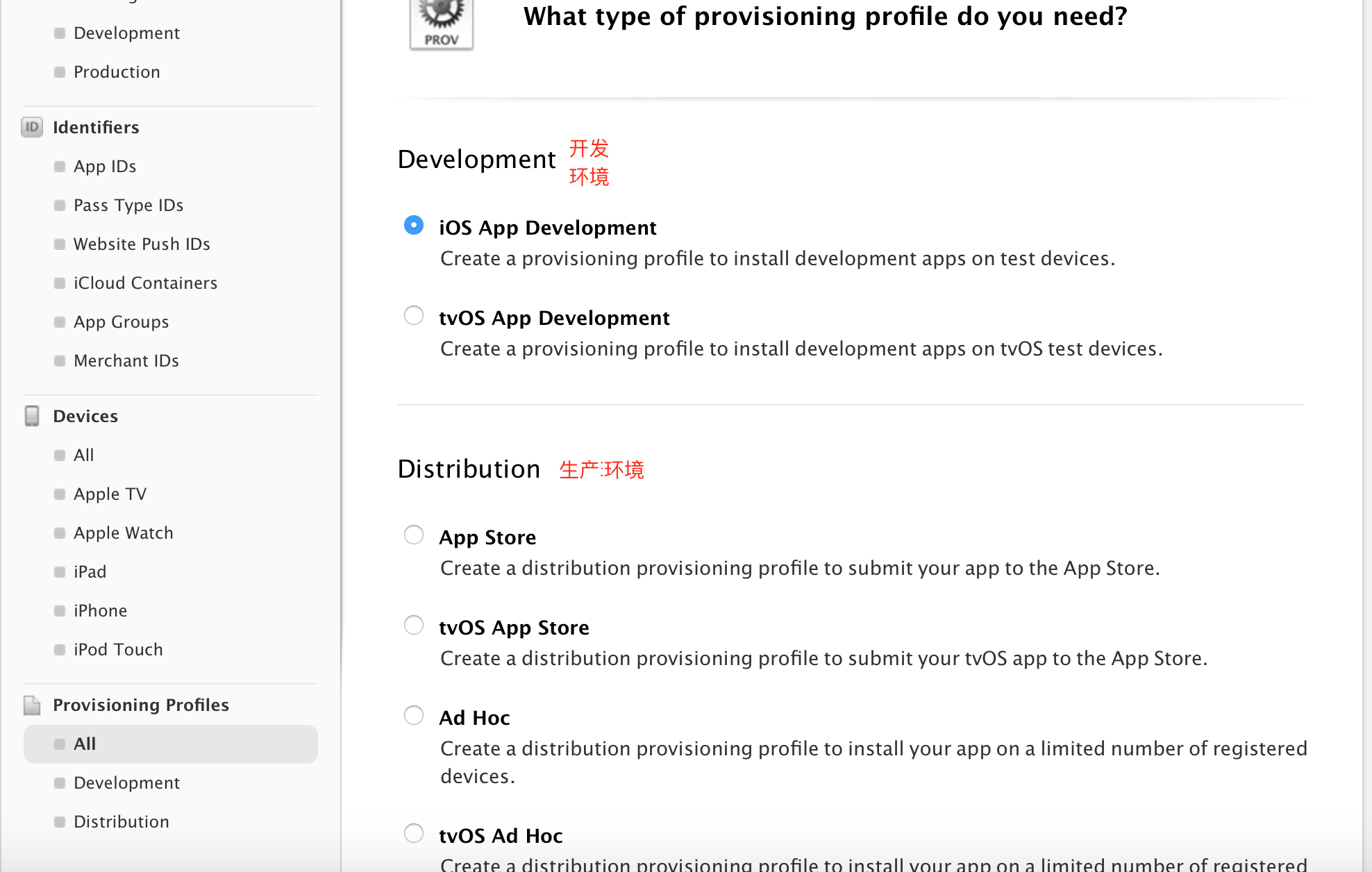
选择自己之前配置的App ID
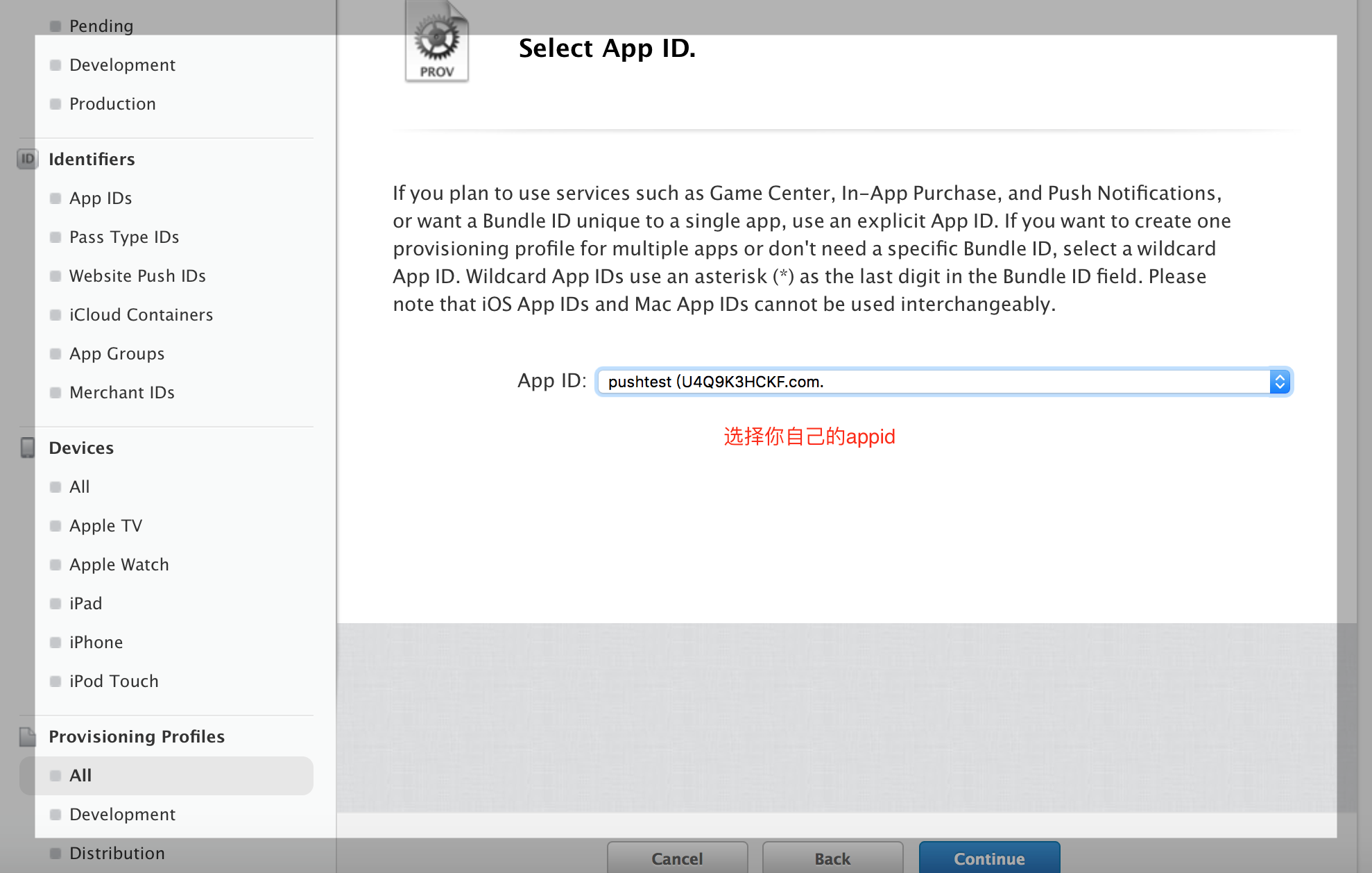
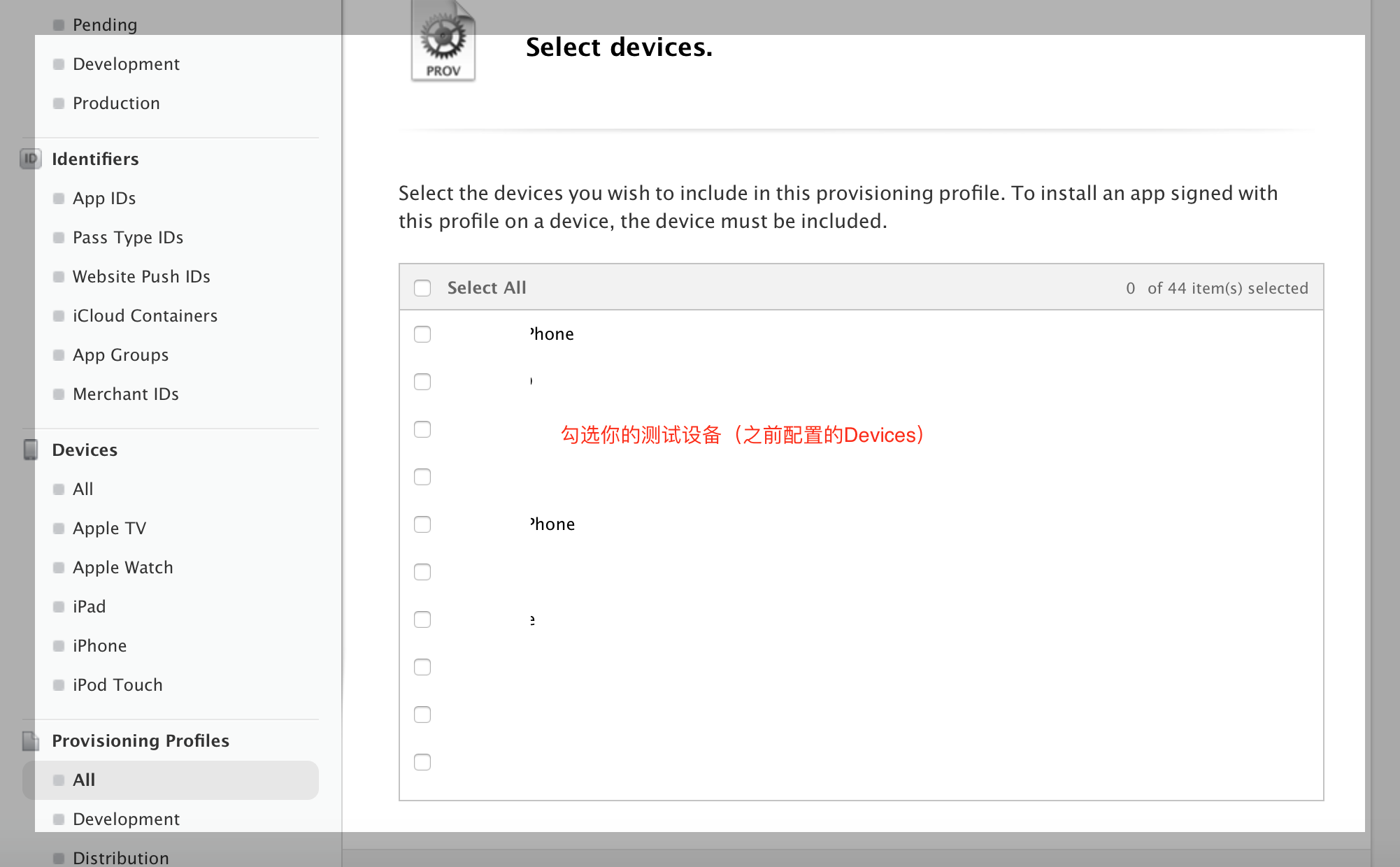
Provisioning Name:即Provisioning Profiles列表中你看到的
name 那一列
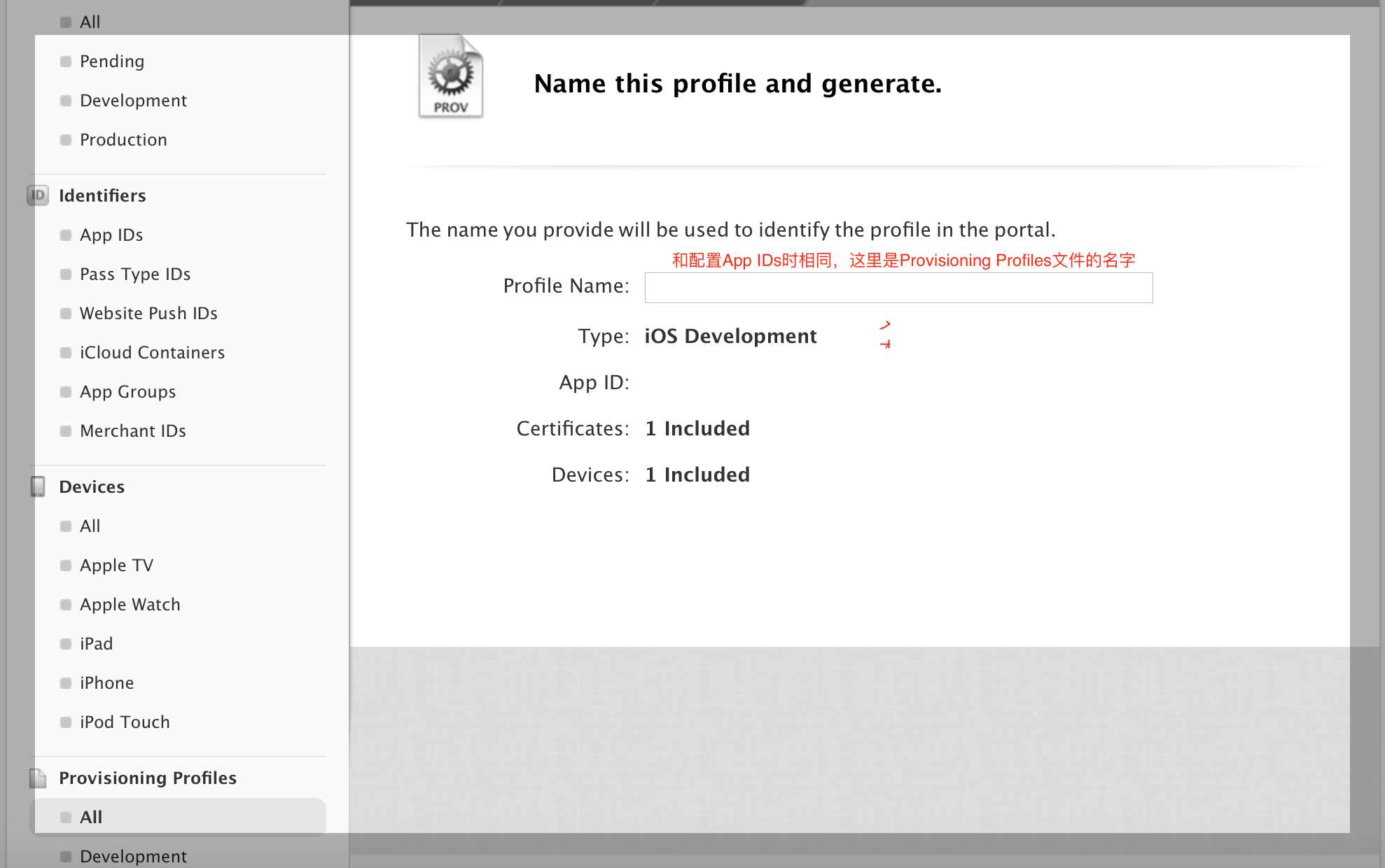
完成,下载双击。
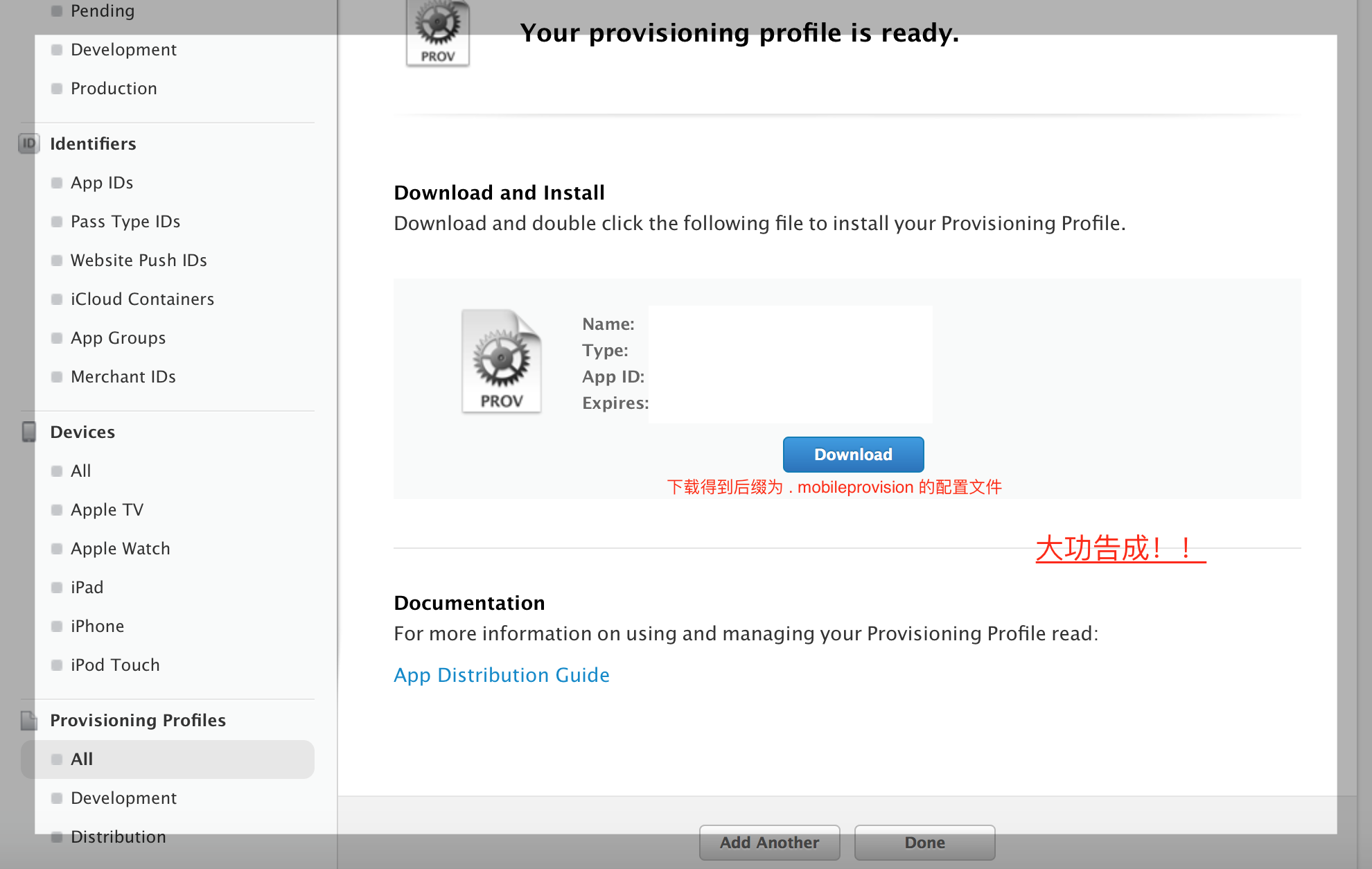
打开手机网络,开始真机测试吧
相关文章推荐
- 峰回路转,Firefox 浏览器即将重返 iOS 平台
- 峰回路转,Firefox 浏览器即将重返 iOS 平台
- 不可修补的 iOS 漏洞可能导致 iPhone 4s 到 iPhone X 永久越狱
- iOS 12.4 系统遭黑客破解,漏洞危及数百万用户
- 每日安全资讯:NSO,一家专业入侵 iPhone 的神秘公司
- [转][源代码]Comex公布JailbreakMe 3.0源代码
- 苹果与Siri的七年之痒:“宫斗”戏码不断上演
- 央视新闻报道XcodeGhost事件
- 原生JS仿苹果任务栏菜单,放大效果的菜单
- 讲解iOS开发中基本的定位功能实现
- iOS中定位当前位置坐标及转换为火星坐标的方法
- js判断客户端是iOS还是Android等移动终端的方法
- iOS应用中UISearchDisplayController搜索效果的用法
- IOS开发环境windows化攻略
- iOS应用中UITableView左滑自定义选项及批量删除的实现
- 浅析iOS应用开发中线程间的通信与线程安全问题
- 检测iOS设备是否越狱的方法
- .net平台推送ios消息的实现方法
- 探讨Android与iOS,我们将何去何从?
